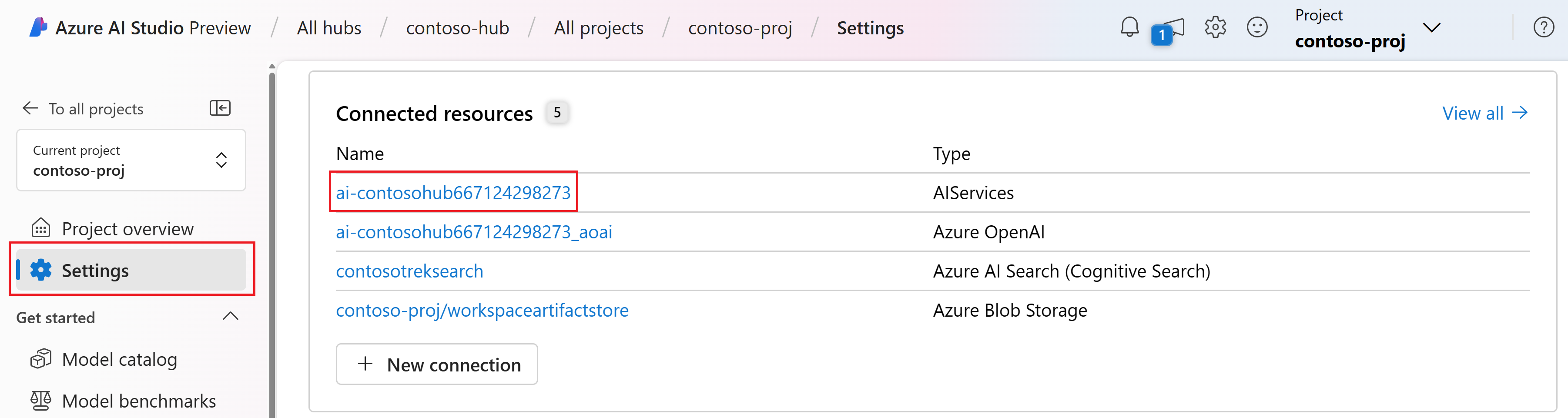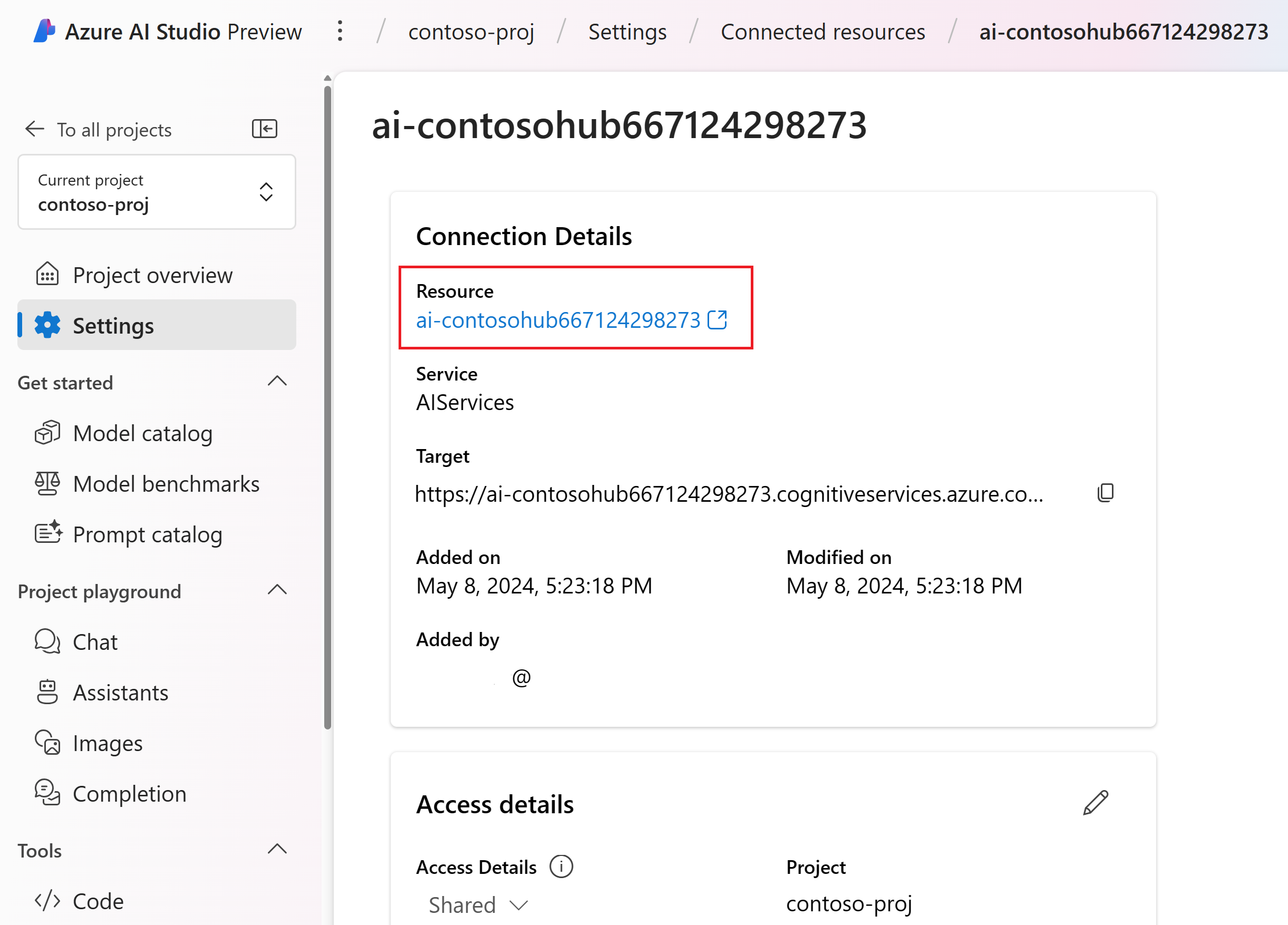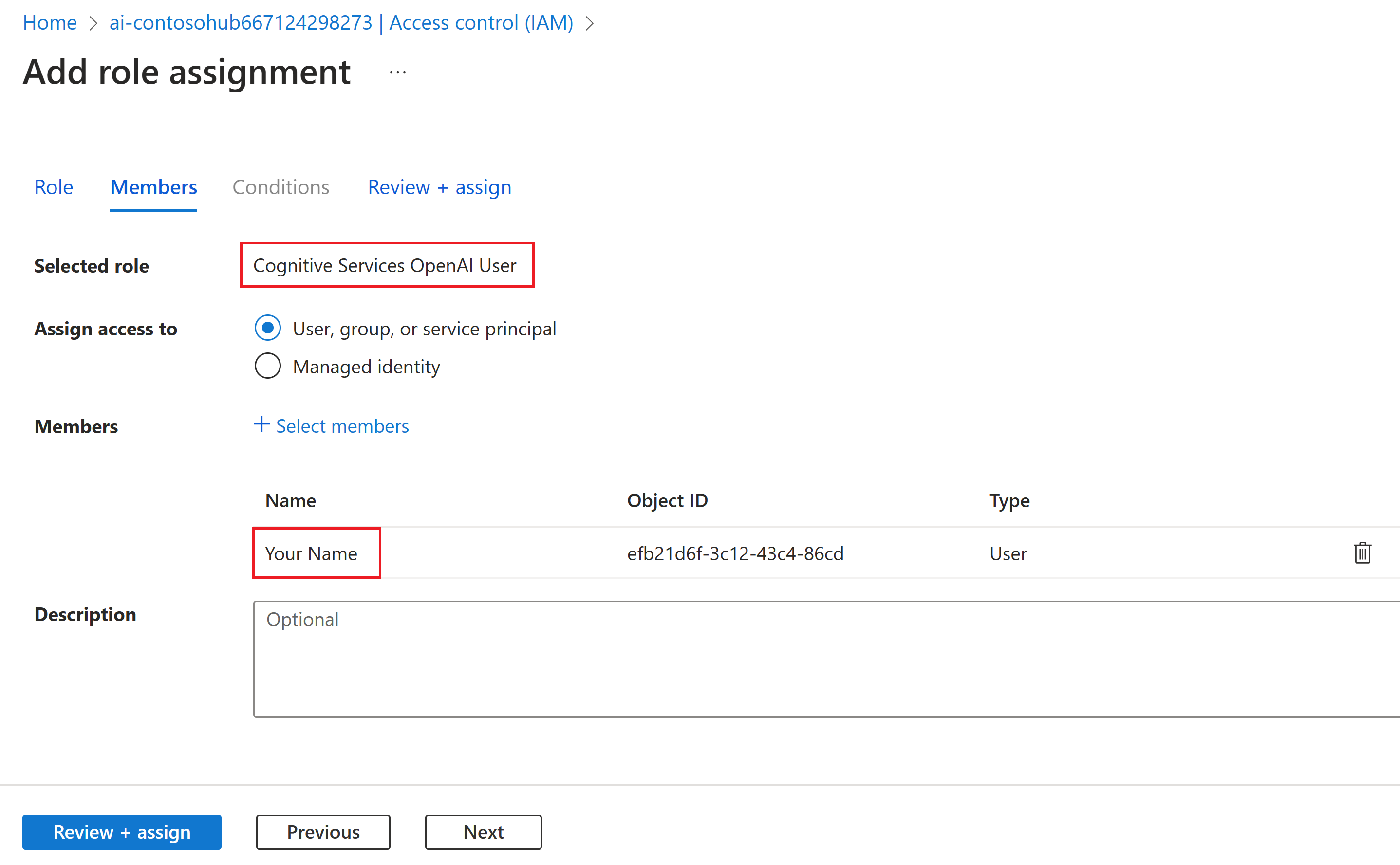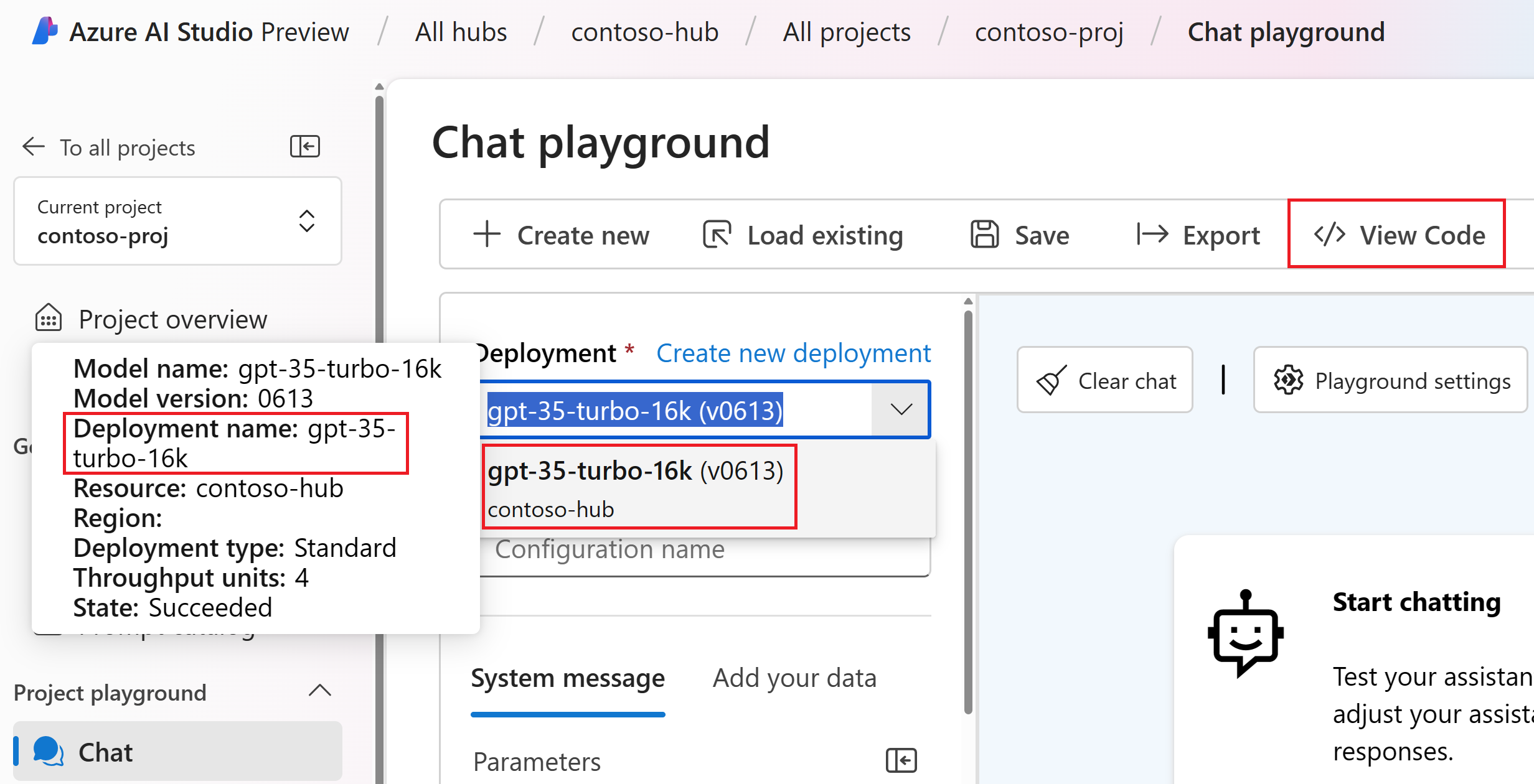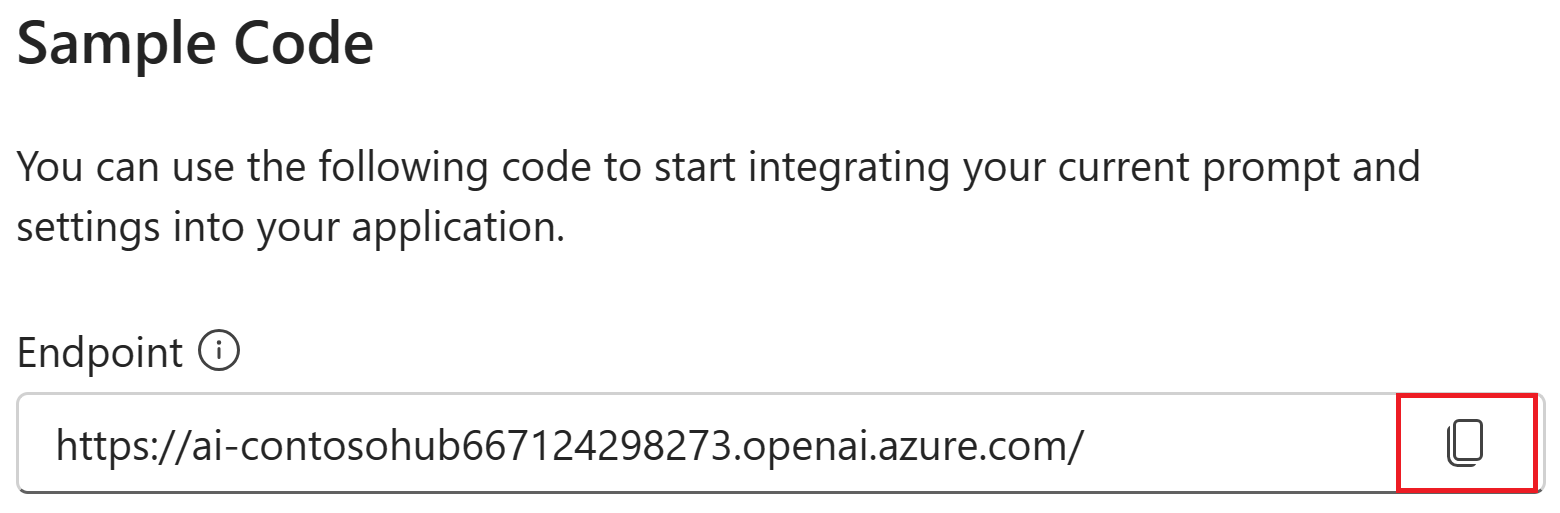Skapa en anpassad chattapp i Python med hjälp av promptflödes-SDK:n
Viktigt!
Vissa av de funktioner som beskrivs i den här artikeln kanske bara är tillgängliga i förhandsversionen. Den här förhandsversionen tillhandahålls utan ett serviceavtal och vi rekommenderar det inte för produktionsarbetsbelastningar. Vissa funktioner kanske inte stöds eller kan vara begränsade. Mer information finns i Kompletterande villkor för användning av Microsoft Azure-förhandsversioner.
I den här snabbstarten går vi igenom hur du konfigurerar din lokala utvecklingsmiljö med promptflödes-SDK:et. Vi skriver en uppmaning, kör den som en del av din appkod, spårar LLM-anropen som görs och kör en grundläggande utvärdering av utdata från LLM.
Förutsättningar
Innan du kan följa den här snabbstarten skapar du de resurser som du behöver för ditt program:
- En AI Studio-hubb för anslutning till externa resurser.
- Ett projekt för att organisera projektartefakter och dela spårningar och utvärderingskörningar.
- En distribuerad Azure OpenAI-chattmodell (gpt-35-turbo eller gpt-4)
Slutför snabbstarten för AI Studio Playground för att skapa dessa resurser om du inte redan har gjort det. Du kan också skapa dessa resurser genom att följa SDK-guiden för att skapa en hubb- och projektartikel .
Du måste också ha de behörigheter som krävs för att lägga till rolltilldelningar för lagringskonton i din Azure-prenumeration. Att bevilja behörigheter (lägga till rolltilldelning) tillåts endast av ägaren av de specifika Azure-resurserna. Du kan behöva be IT-administratören om hjälp med att bevilja åtkomst för att anropa Azure OpenAI-tjänsten med hjälp av din identitet.
Bevilja åtkomst för att anropa Azure OpenAI-tjänsten med hjälp av din identitet
I stället för API-nycklar använder vi Microsoft Entra-ID för att autentisera med Azure OpenAI med hjälp av din användaridentitet.
Du eller administratören måste ge din användaridentitet rollen Cognitive Services OpenAI-användare för den Azure AI Services-resurs som du använder. Den här rollen ger dig möjlighet att anropa Azure OpenAI-tjänsten med hjälp av din användaridentitet.
Så här ger du dig själv åtkomst till den Azure AI Services-resurs som du använder:
I AI Studio går du till projektet och väljer Inställningar i det vänstra fönstret.
I avsnittet Anslut resurser väljer du anslutningsnamnet med typen AIServices.
Kommentar
Om du inte ser AIServices-anslutningen använder du Azure OpenAI-anslutningen i stället.
På sidan resursinformation väljer du länken under resursrubriken för att öppna AI-tjänstresursen i Azure-portalen.
På den vänstra sidan i Azure-portalen väljer du Åtkomstkontroll (IAM)>+ Lägg till lägg till>rolltilldelning.
Sök efter Rollen Cognitive Services OpenAI-användare och välj den sedan. Välj sedan Nästa.
Välj Användare, grupp eller tjänstens huvudnamn. Välj sedan Välj medlemmar.
I fönstret Välj medlemmar som öppnas söker du efter namnet på den användare som du vill lägga till rolltilldelningen för. Välj användaren och välj sedan Välj.
Fortsätt genom guiden och välj Granska + tilldela för att lägga till rolltilldelningen.
Installera Azure CLI och logga in
Nu installerar vi Azure CLI och loggar in från din lokala utvecklingsmiljö, så att du kan använda dina användarautentiseringsuppgifter för att anropa Azure OpenAI-tjänsten.
I de flesta fall kan du installera Azure CLI från terminalen med hjälp av följande kommando:
Du kan följa anvisningarna Så här installerar du Azure CLI om dessa kommandon inte fungerar för ditt operativsystem eller din installation.
När du har installerat Azure CLI loggar du in med az login kommandot och loggar in med webbläsaren:
az login
Nu skapar vi vår app och anropar Azure OpenAI-tjänsten från kod.
Skapa en ny Python-miljö
Först måste vi skapa en ny Python-miljö som vi kan använda för att installera SDK-paketen för promptflöde. Installera INTE paket i din globala Python-installation. Du bör alltid använda en virtuell miljö eller conda-miljö när du installerar Python-paket, annars kan du avbryta din globala installation av Python.
Installera Python om det behövs
Vi rekommenderar att du använder Python 3.10 eller senare, men minst Python 3.8 krävs. Om du inte har en lämplig version av Python installerad kan du följa anvisningarna i VS Code Python-självstudien för det enklaste sättet att installera Python på operativsystemet.
Skapa en virtuell miljö
Om du redan har Python 3.10 eller senare installerat kan du skapa en virtuell miljö med hjälp av följande kommandon:
Att aktivera Python-miljön innebär att när du kör python eller pip från kommandoraden använder du Python-tolken som finns i mappen för .venv ditt program.
Kommentar
Du kan använda deactivate kommandot för att avsluta den virtuella python-miljön och senare återaktivera den när det behövs.
Installera SDK:et för promptflödet
I det här avsnittet använder vi promptflöde för att skapa vårt program. [https://microsoft.github.io/promptflow/](Prompt flow) är en uppsättning utvecklingsverktyg som utformats för att effektivisera utvecklingscykeln från slutpunkt till slutpunkt för LLM-baserade AI-program, från idésättning, prototyper, testning, utvärdering till produktionsdistribution och övervakning.
Använd pip för att installera SDK:et för promptflödet i den virtuella miljö som du skapade.
pip install promptflow
pip install azure-identity
SDK:t för promptflöde är beroende av flera paket, som du kan välja att installera separat om du inte vill att alla ska installeras:
promptflow-core: innehåller den körning av kärnpromptflödet som används för att köra LLM-kodpromptflow-tracing: lättviktsbibliotek som används för att generera OpenTelemetry-spårningar i standarderpromptflow-devkit: innehåller testbädden för promptflöde och spårningsvisningsverktyg för lokala utvecklingsmiljöeropenai: klientbibliotek för att använda Azure OpenAI-tjänstenpython-dotenv: används för att ange miljövariabler genom att läsa dem från.envfiler
Konfigurera miljövariabler
Din AI-tjänstslutpunkt och distributionsnamn krävs för att anropa Azure OpenAI-tjänsten från din kod. I den här snabbstarten sparar du dessa värden i en .env fil, vilket är en fil som innehåller miljövariabler som programmet kan läsa. Du hittar dessa värden i AI Studio-chattlekplatsen.
Skapa en
.envfil och klistra in följande kod:AZURE_OPENAI_ENDPOINT=endpoint_value AZURE_OPENAI_DEPLOYMENT_NAME=deployment_name AZURE_OPENAI_API_VERSION=2024-02-15-previewGå till chattlekplatsen i ditt AI Studio-projekt. Kontrollera först att chatten fungerar med din modell genom att skicka ett meddelande till LLM.
Hitta Azure OpenAI-distributionsnamnet i chattlekplatsen. Välj distributionen i listrutan och hovra över distributionsnamnet för att visa den. I det här exemplet är distributionsnamnet gpt-35-turbo-16k.
.envI filen ersätter dudeployment_namemed namnet på distributionen från föregående steg. I det här exemplet använder vi distributionsnamnetgpt-35-turbo-16k.<> Välj knappen Visa kod och kopiera slutpunktsvärdet.
.envI filen ersätter duendpoint_valuemed slutpunktsvärdet som kopierats från dialogrutan i föregående steg.
Varning
Nyckelbaserad autentisering stöds men rekommenderas inte av Microsoft. Om du vill använda nycklar kan du lägga till din nyckel i .env, men se till att din .env finns i .gitignore filen så att du inte av misstag checkar in på git-lagringsplatsen.
Skapa en grundläggande chattprompt och app
Börja med att skapa en promptmallfil. För detta använder vi Prompty , som är det format för promptmall som stöds av promptflödet.
Skapa en chat.prompty fil och kopiera följande kod till den:
---
name: Chat Prompt
description: A basic prompt that uses the chat API to answer questions
model:
api: chat
configuration:
type: azure_openai
parameters:
max_tokens: 256
temperature: 0.2
inputs:
chat_input:
type: string
chat_history:
type: list
is_chat_history: true
default: []
outputs:
response:
type: string
sample:
chat_input: What is the meaning of life?
---
system:
You are an AI assistant who helps people find information.
{% for item in history %}
{{item.role}}:
{{item.content}}
{% endfor %}
user:
{{chat_input}}
Nu ska vi skapa en Python-fil som använder den här promptmallen. Skapa en chat.py fil och klistra in följande kod i den:
import os
from dotenv import load_dotenv
load_dotenv()
from promptflow.core import Prompty, AzureOpenAIModelConfiguration
model_config = AzureOpenAIModelConfiguration(
azure_deployment=os.getenv("AZURE_OPENAI_DEPLOYMENT_NAME"),
api_version=os.getenv("AZURE_OPENAI_API_VERSION"),
azure_endpoint=os.getenv("AZURE_OPENAI_ENDPOINT")
)
prompty = Prompty.load("chat.prompty", model={'configuration': model_config})
result = prompty(
chat_history=[
{"role": "user", "content": "Does Azure OpenAI support customer managed keys?"},
{"role": "assistant", "content": "Yes, customer managed keys are supported by Azure OpenAI."}
],
chat_input="Do other Azure AI services support this too?")
print(result)
Kör nu Python-koden från konsolen:
python chat.py
Nu bör du se utdata från att köra prompty:
Yes, other Azure AI services also support various capabilities and features. Some of the Azure AI services include Azure Cognitive Services, Azure Machine Learning, Azure Bot Service, and Azure Databricks. Each of these services offers different AI capabilities and can be used for various use cases. If you have a specific service or capability in mind, feel free to ask for more details.
Spåra körningen av chattkoden
Nu tar vi en titt på hur snabbflödesspårning kan ge insikter om de olika LLM-anrop som sker i våra Python-skript.
I början av chat.py filen lägger du till följande kod för att aktivera snabbflödesspårning:
from promptflow.tracing import start_trace
start_trace()
Kör igen chat.py :
python chat.py
Den här gången visas en länk i utdata för att visa en snabbflödesspårning av körningen:
Starting prompt flow service...
Start prompt flow service on port 23333, version: 1.10.1.
You can stop the prompt flow service with the following command:'pf service stop'.
Alternatively, if no requests are made within 1 hours, it will automatically stop.
You can view the trace detail from the following URL:
http://localhost:23333/v1.0/ui/traces/?#collection=aistudio-python-quickstart&uiTraceId=0x59e8b9a3a23e4e8893ec2e53d6e1e521
Om du väljer den länken visas sedan spårningen som visar stegen i programkörningen, vad som skickades till LLM och svarsutdata.
Med snabbflödesspårning kan du också spåra specifika funktionsanrop och loggspårningar till AI Studio. Mer information finns i Så här använder du spårning i SDK för promptflöde.
Utvärdera din fråga
Nu ska vi visa hur vi kan använda frågeflödesutvärderingar för att generera mått som kan bedöma konversationens kvalitet på en skala från 0 till 5. Vi kör kommandotolken igen, men den här gången lagrar vi resultaten i en matris som innehåller hela konversationen och skickar sedan den till en ChatEvaluator för att göra poäng.
promptflow-evals packageInstallera först :
pip install promptflow-evals
Kopiera nu följande kod till en evaluate.py fil:
import os
from dotenv import load_dotenv
load_dotenv()
from promptflow.core import Prompty, AzureOpenAIModelConfiguration
from promptflow.evals.evaluators import ChatEvaluator
model_config = AzureOpenAIModelConfiguration(
azure_deployment=os.getenv("AZURE_OPENAI_DEPLOYMENT_NAME"),
api_version=os.getenv("AZURE_OPENAI_API_VERSION"),
azure_endpoint=os.getenv("AZURE_OPENAI_ENDPOINT")
)
chat_history=[
{"role": "user", "content": "Does Azure OpenAI support customer managed keys?"},
{"role": "assistant", "content": "Yes, customer managed keys are supported by Azure OpenAI."}
]
chat_input="Do other Azure AI services support this too?"
prompty = Prompty.load("chat.prompty", model={'configuration': model_config})
response = prompty(chat_history=chat_history, chat_input=chat_input)
conversation = chat_history
conversation += [
{"role": "user", "content": chat_input},
{"role": "assistant", "content": response}
]
chat_eval = ChatEvaluator(model_config=model_config)
score = chat_eval(conversation=conversation)
print(score)
Kör skriptet evaluate.py :
python evaluate.py
Du bör se utdata som ser ut så här:
{'gpt_coherence': 5.0, 'gpt_fluency': 5.0, 'evaluation_per_turn': {'gpt_coherence': {'score': [5.0, 5.0]}, 'gpt_fluency': {'score': [5.0, 5.0]}}}
Ser ut som vi fick 5 för konsekvens och flyt av LLM svar på den här konversationen!
Mer information om hur du använder utvärderare för promptflöde, inklusive hur du gör egna anpassade utvärderare och loggar utvärderingsresultat till AI Studio, finns i Utvärdera din app med hjälp av SDK för promptflöde.